图片太大怎么压缩变小?七个帮您轻松解决烦恼的方法
在当今数字化时代,图片的使用频率极高。无论是工作中的文档配图、生活里的旅游照片,还是社交平台上分享的瞬间,我们常常会遇到图片太大的困扰。当图片尺寸超出限制,不仅会占据大量的存储空间,还可能导致传输缓慢甚至无法正常发送。那么,图片太大怎么压缩变小呢?请不要有过多得担心,下面就来推荐七个帮您轻松解决烦恼的方法,一起来看下吧。

方法1、使用在线网页
首先,您如果不想在设备上安装任意软件,那么许多在线图片压缩工具也是不错的选择。这些工具操作简单,同时无需安装。只需要在浏览器中搜索“在线图片压缩”,就能找到众多相关网站。以“i压缩”或者“iyasuo”为例:它是一款功能强大的图片压缩软件,可以轻松完成PNG、BMP、JPG、证件照等格式的图片压缩,同时其具备比较先进的技术,使得压缩过后的质量也是蛮高的。
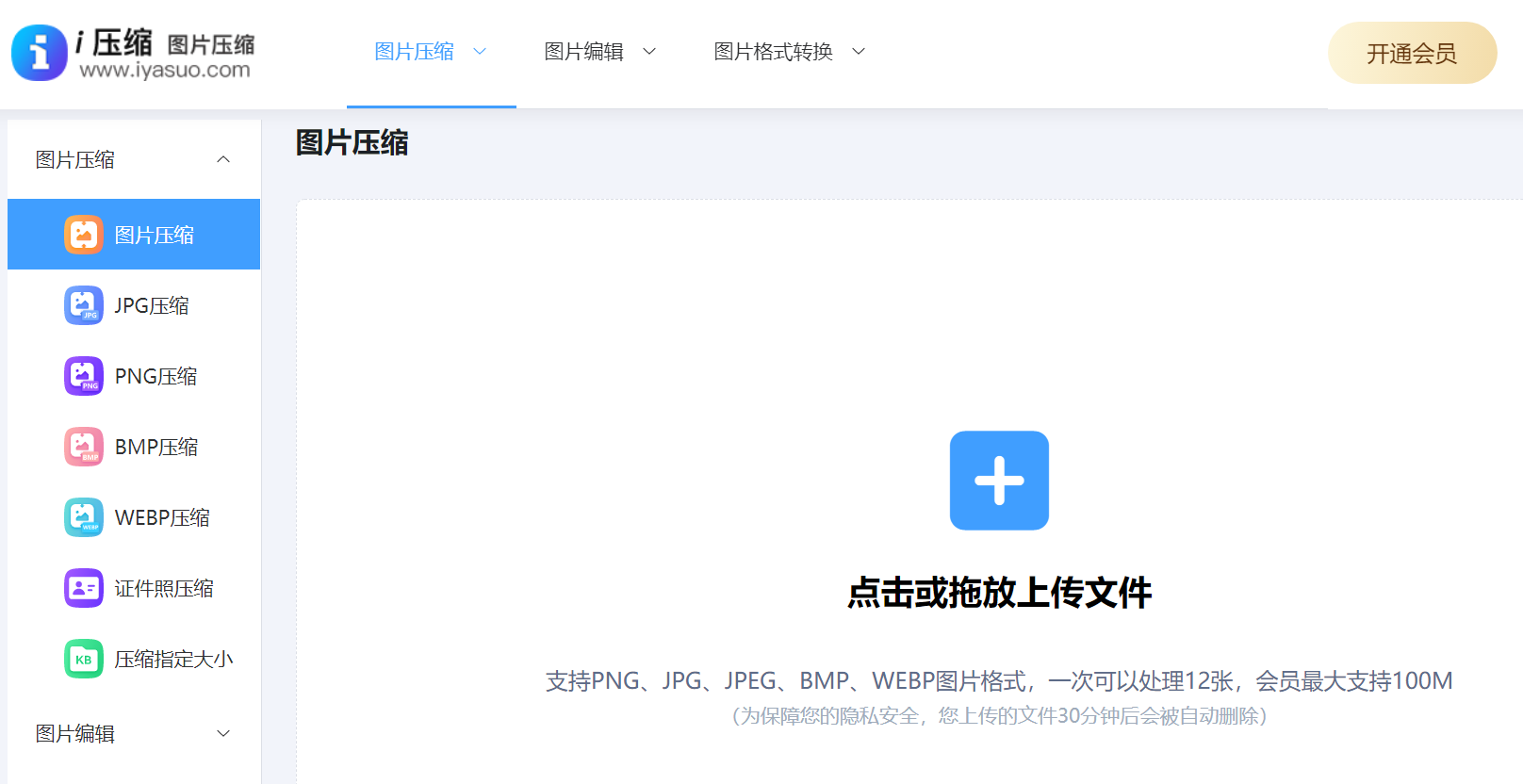
具体图片压缩的操作:在进入“i压缩”在网站后,按照提示上传图片。网站通常会提供几种压缩模式,如普通压缩、强力压缩等。普通压缩适用于对画质要求不是特别高的情况,能在一定程度上减小文件大小,同时保持相对较好的画质。强力压缩则能更大幅度地降低文件体积,但可能会使画质有所下降。
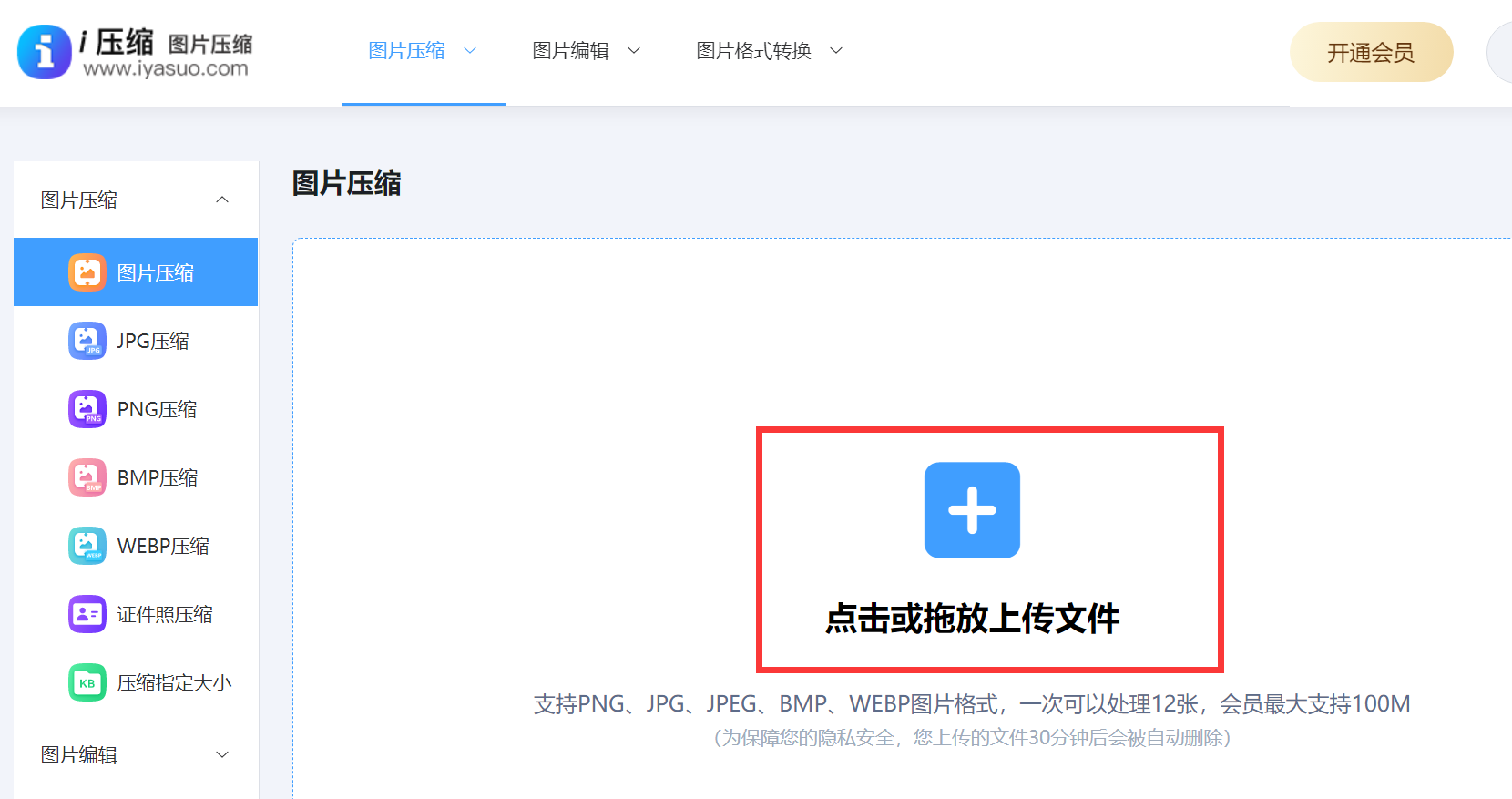
之后,在选择合适的压缩模式后,点击压缩按钮,等待片刻压缩后的图片就会生成。可以下载压缩后的图片进行对比,如果说不满意,可重新调整压缩参数再次压缩。需要注意的是,目前i压缩在线工具支持批量操作,您可以在添加文件时,点击“添加文件”的按钮来完成。另外,它还支持将图片压缩至指定大小,以适应后续使用的其它渠道。
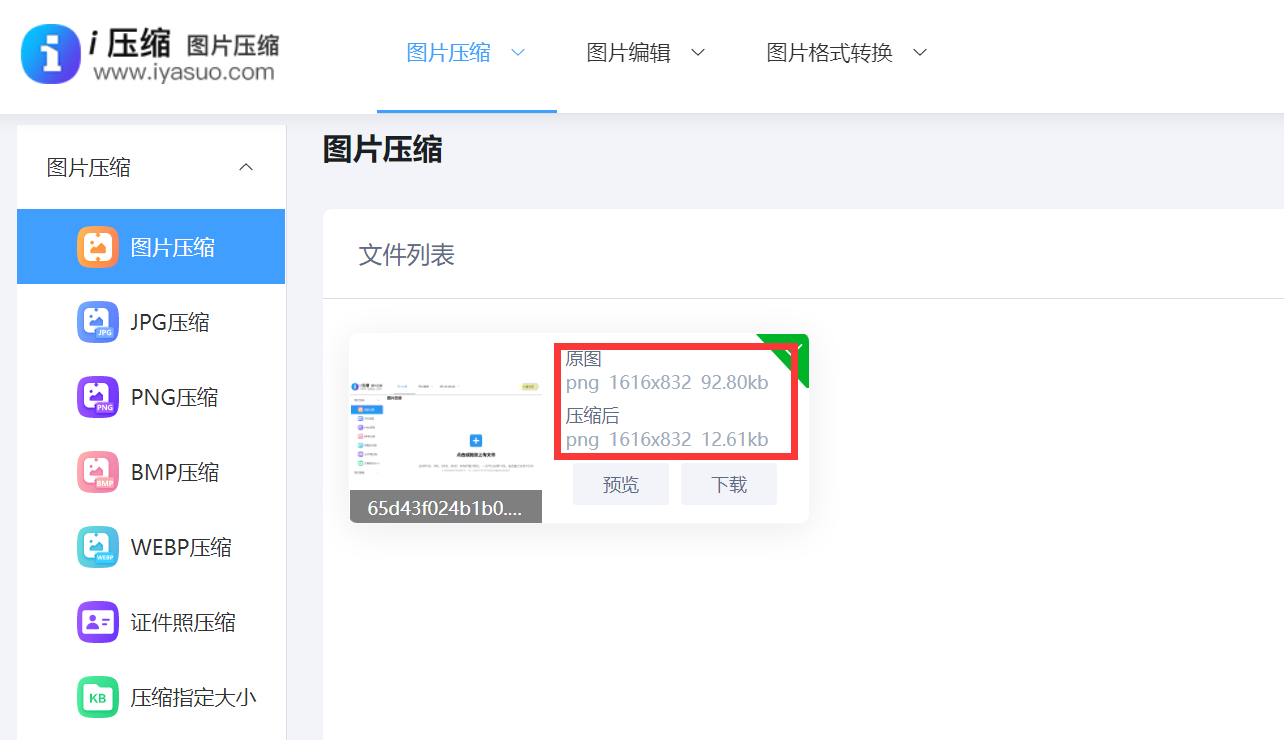
方法2、手机自带功能
其次,对于手机用户,手机自带的相册编辑功能也能对图片进行简单压缩。首先您可以打开相册,找到需要压缩的图片,点击编辑选项,里面一般会有裁剪、调整等功能。在裁剪图片时,可以去除不必要的部分,从而减小图片尺寸。有些手机相册编辑还提供了压缩功能,能直接对图片进行压缩处理,操作方便快捷。

方法3、免费压缩工具
在处理日常文件和数据进行管理时,我们频繁地使用压缩工具。这些工具能有效对文件进行压缩,进而减少所需存储空间,同时也有利于文件的传输和共享。比如:WinRAR或者好压工具,它们不仅能压缩图片,还能调整压缩比例到合适的范围。最显著的优势是支持批量处理,即可以一次性压缩多张图片。此外,像360压缩这样的软件,也具备图片压缩的功能,而且在压缩操作中,还能确保图片的基本质量不会遭受严重破坏。
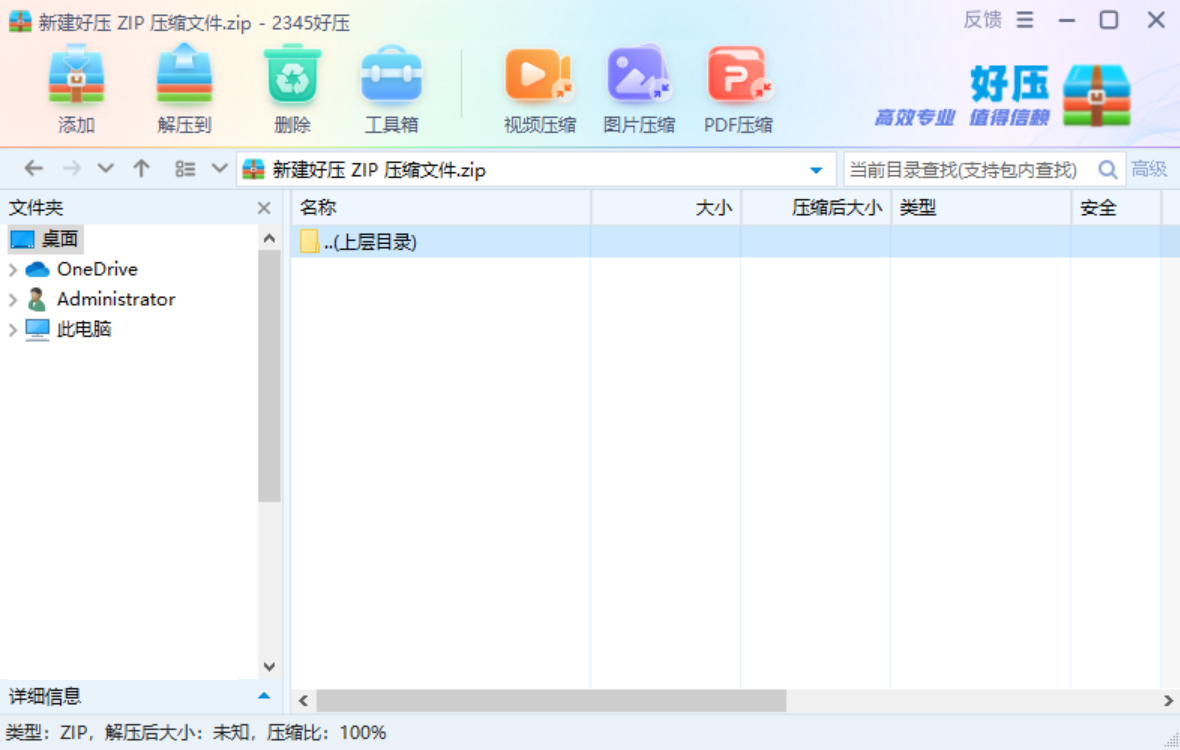
方法4、更改适当格式
众所周知,不同图片格式的文件大小有显著的不同。以JPEG格式为例,它通常体积较小,同时保持较高的清晰度,适用于多数场合。如果说您需要减小PNG图片的体积,那么转换成JPEG格式是一个不错的选择。转换过程并不复杂,只需利用Windows系统自带的绘图工具打开图片,接着点击“另存为”功能,挑选JPEG格式,这样就能成功减小图片文件的大小了。
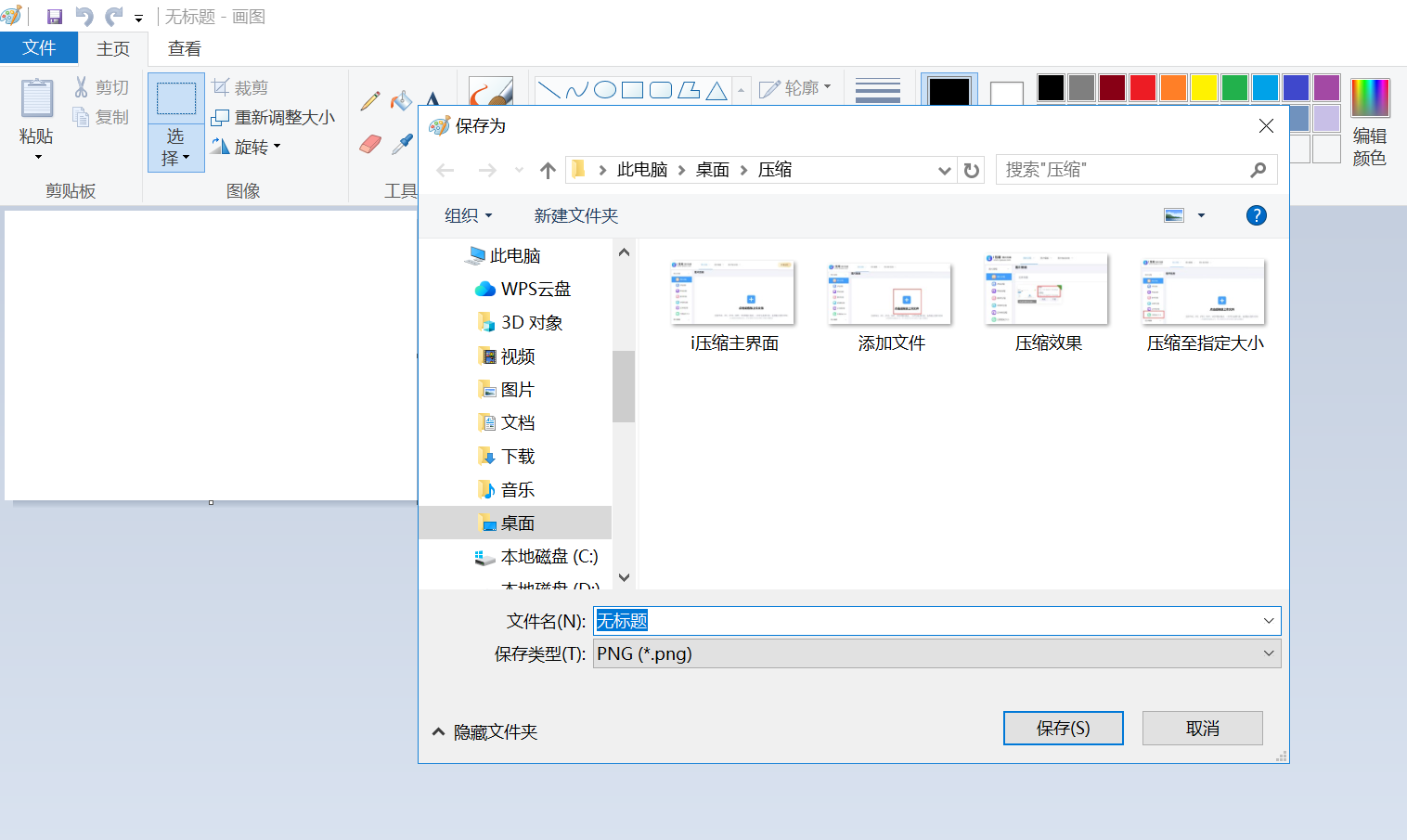
方法5、裁剪多余部分
另外,有些图片中包含不少空白或多余的元素,这些元素可能会影响图片的整体观感,我们可以通过裁剪来去除它们。以Adobe Photoshop这款功能强大的图像处理软件为例,打开图片后,我们可以使用其裁剪工具,精确地移除那些不需要的部分。这样做之后,图片在保存时,其文件大小也会相应减小。拍摄风景照时,画面中常含有不少不必要的边缘部分。对这些区域进行裁剪,不仅能缩小图片文件大小,还能使视觉效果更加集中,更好地凸显风景的核心区域。

方法6、调整分辨率值
此外,调整图片的清晰度可以有效地减少其文件大小。如果说您需要进行这一操作,可在Photoshop软件中打开图片,接着通过“图像尺寸”选项来降低清晰度。但这样做可能会导致图片出现模糊,因此需根据实际用途来权衡利弊。例如,上传到网上的图片,其实并不需要过高的清晰度,适当调整后即可减小文件体积。同时,可以在手机相册的编辑菜单中找到“修改尺寸”这一项,利用这个功能来调整图片的清晰度。这样做之后,就可以调整手机图片的清晰度了,目的是为了减小文件大小或者满足其他使用需求。
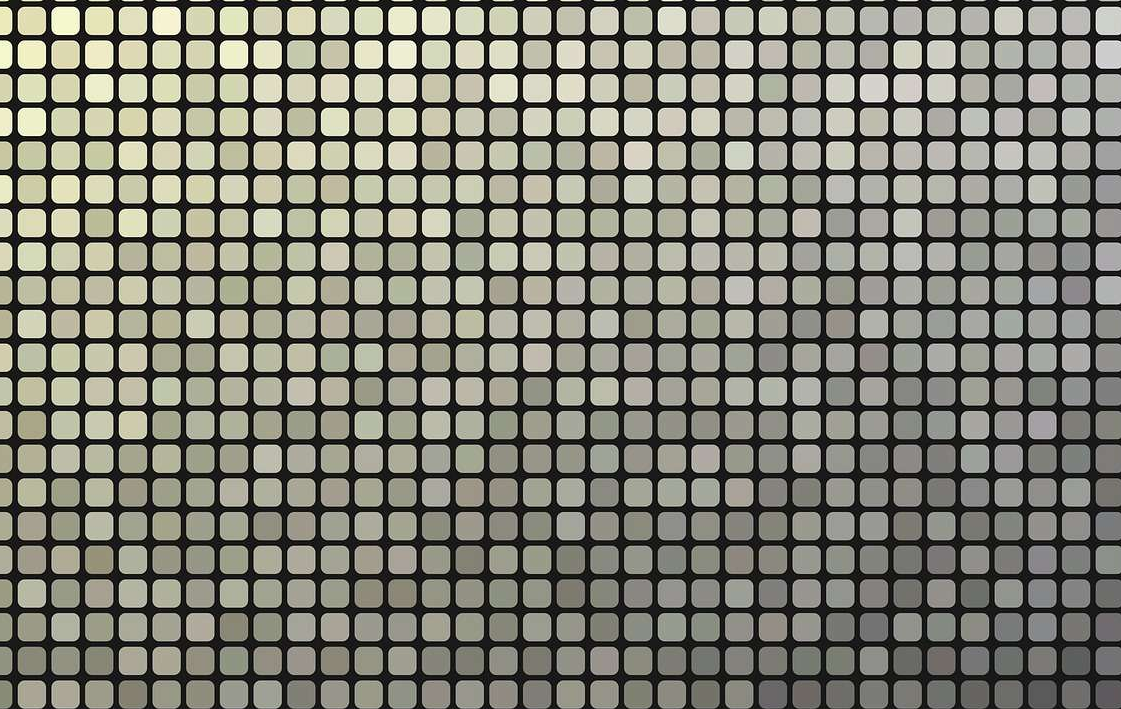
方法7、压缩注意事项
除了上面推荐的六个方法以外,在压缩图片时还需注意一些细节。尽量避免反复压缩同一图片,因为每次压缩都会导致画质损失,多次压缩后图片质量可能会变得很差。对于一些重要的图片,在压缩前最好先备份原始文件,以防后续需要更高质量的图片。掌握合适的图片压缩方法,能让我们在处理图片时更加得心应手,轻松解决图片太大带来的各种问题,让图片在存储和传输中更加高效便捷。

最后,无论是为了节省手机空间,还是加快工作文档的传输速度,合理压缩图片都能起到重要作用,让我们的数字生活更加顺畅。如果说当前您还在被类似的问题困扰着,不妨选择一到两个适合自己的手动完成。温馨提示:如果您在使用i压缩在线网页的时候遇到问题,请及时与我们联系,祝您图片压缩大小操作成功。















